Bezdrôtové pripojenie LAN vašej tlačiarne k prístupovému bodu štandardným postupom nastavenia
Identifikátor najčastejšej otázky: 8202095800
Dátum vydania: 01 augusta 2014
Riešenie:
Nastavenie bezdrôtovej siete pomocou položky [Standard Setup/Štandardné nastavenie]
Skôr než spustíte nastavenie bezdrôtového pripojenia
REFERENCIA
Uistite sa, že je tlačiareň zapnutá.

1. Ak na tlačiarni svieti tlačidlo HOME (DOMOV) (A), stlačte ho.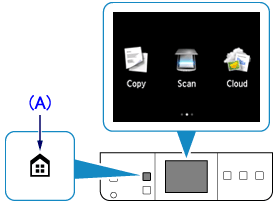
2. Posuňte sa na ľavú alebo pravú obrazovku a potom ťuknite na ikonu [ WLAN ].
Ťuknite na možnosť [Wireless LAN setup/Nastavenie bezdrôtového pripojenia LAN].
Po nadviazaní bezdrôtového pripojenia sa rozsvieti kontrolka Wi-Fi (B).
3. 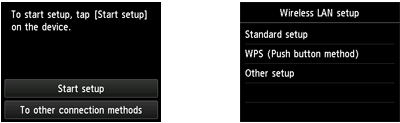
Po zobrazení obrazovky vľavo hore prejdite na krok 4.
Po zobrazení obrazovky vpravo hore prejdite na krok 5.
4. Ťuknite na položku [To other connection methods/K ostatným postupom pripojenia] na tlačiarni.
5. Ťuknite na [Standard setup/Štandardné nastavenie].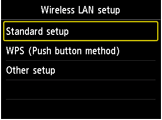
6. Ťuknite na váš prístupový bod.
REFERENCIA
Ak sa zobrazí iná obrazovka, postupujte podľa pokynov v časti „Ak sa zobrazí chybové hlásenie“, ktorú nájdete nižšie.
7. Zobrazí sa jedna z nasledujúcich obrazoviek: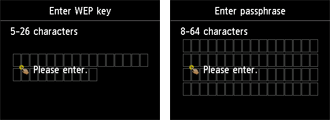
Ak sa zobrazí hlásenie [ Connected to the access point./Pripojené k prístupovému bodu. ], sieť si nevyžaduje heslo.
REFERENCIA
Ak sa zobrazí iná obrazovka, postupujte podľa pokynov v časti „Ak sa zobrazí chybové hlásenie“, ktorú nájdete nižšie.
8. Ťuknite na obrazovku.
9. Zadajte sieťové heslo (kľúč WEP alebo prístupové heslo).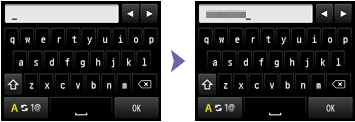
Pri zadávaní hesla sa rozlišujú veľké a malé písmená.
REFERENCIA
– Zadanie znakov
Keď sa na tlačiarni zobrazí klávesnica, môžete zadávať znaky. Postupujte podľa krokov uvedených nižšie.

(1) Keď sa na displeji tlačiarne zobrazí klávesnica, môžete zadávať znaky.
Pri zadávaní sa rozlišujú veľké a malé písmená.
 : Ťuknutím môžete prepínať medzi malými písmenami a číslicami a symbolmi.
: Ťuknutím môžete prepínať medzi malými písmenami a číslicami a symbolmi. : Ťuknutím počas zobrazenia písmen abecedy môžete prepínať medzi malými a veľkými písmenami. Ťuknutím počas zobrazenia číslic a symbolov môžete prepínať medzi typmi symbolov.
: Ťuknutím počas zobrazenia písmen abecedy môžete prepínať medzi malými a veľkými písmenami. Ťuknutím počas zobrazenia číslic a symbolov môžete prepínať medzi typmi symbolov. : Ťuknutím vložíte medzeru.
: Ťuknutím vložíte medzeru. : Ťuknutím vymažete znak, pri ktorom sa nachádza kurzor. Pomocou tlačidiel
: Ťuknutím vymažete znak, pri ktorom sa nachádza kurzor. Pomocou tlačidiel  alebo
alebo  môžete presunúť kurzor k požadovanému znaku.
môžete presunúť kurzor k požadovanému znaku.(2) Ťuknite na znak, ktorý chcete zadať.
(3) Pri zadávaní ďalších znakov opakujte kroky 1 a 2.
– Ak chcete vložiť znaky, posuňte kurzor na znak napravo od cieľového miesta pomocou tlačidla
 alebo
alebo  a potom zadajte znaky.
a potom zadajte znaky.
10. Ťuknite na položku [OK].
11. Skontrolujte, či je sieťové heslo správne.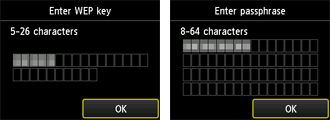
Pri zadávaní sa rozlišujú veľké a malé písmená.
12. Ťuknite na položku [OK].
REFERENCIA
Ak sa zobrazí iná obrazovka, postupujte podľa pokynov v časti „Ak sa zobrazí chybové hlásenie“, ktorú nájdete nižšie.
13. Ak sa zobrazí obrazovka vľavo, ťuknite na [OK].
REFERENCIA
Ak sa zobrazí iná obrazovka, postupujte podľa pokynov v časti „Ak sa zobrazí chybové hlásenie“, ktorú nájdete nižšie.
Nastavenie bezdrôtového pripojenia LAN štandardným spôsobom je dokončené.
Nainštalujte softvér.
-> [ Ako nainštalovať softvér z inštalačného CD alebo zo stránky Inštalácie a príručky (bezdrôtové pripojenie LAN)]
Ak sa zobrazí chybové hlásenie
- Cieľový prístupový bod sa nenašiel.
Je sieťové zariadenie (smerovač a pod.) zapnuté? Ak je sieťové zariadenie už zapnuté, vypnite ho a potom ho znova zapnite.
- Existuje viacero prístupových bodov s rovnakým názvom.

Táto správa sa zobrazí, ak bolo nájdených viacero prístupových bodov s rovnakým názvom.
– Ak máte iba jeden prístupový bod.
Vyberte možnosť [Use one AccessPoint only/Používať iba jeden prístupový bod] a ťuknite na tlačidlo [OK].
Na obrazovke vyberte adresu MAC cieľového prístupového bodu.
Podrobné informácie o tom, ako zistiť adresu MAC prístupového bodu, nájdete v príručke k prístupovému bodu, resp. sa obráťte na príslušného výrobcu.
– Ak používate viacero prístupových bodov
Ťuknite na položku [Use multiple AccessPoints/Použiť viacero prístupových bodov].
- Zobrazí sa neznámy prístupový bod.
Môžu sa rozpoznať aj iné prístupové body nachádzajúce sa v blízkosti zariadenia.
- Názov prístupového bodu sa nezobrazil správne.
Názvy prístupových bodov s 2-bajtovými znakmi sa nezobrazujú správne. Dajú sa však zvoliť.
- Názov prístupového bodu sa automaticky nezobrazil.
Prečítajte si príručku k prístupovému bodu alebo sa obráťte na jeho výrobcu.
- Heslo siete sa automaticky nezobrazilo.
Prečítajte si príručku k prístupovému bodu alebo sa obráťte na jeho výrobcu.
- Ak je typ bezpečnostného protokolu WPA/WPA2 a ak sa zobrazí hlásenie [Failed to connect to the access point/Nepodarilo sa pripojiť k prístupovému bodu]

Skontrolujte, či je zadané heslo prístupového bodu správne.
- Ak je typ bezpečnostného protokolu WEP a ak sa zobrazí hlásenie [Failed to connect to the access point/Nepodarilo sa pripojiť k prístupovému bodu]

Skontrolujte, či je zadaný sieťový kľúč WEP prístupového bodu správny. Ak ste navyše použili kľúč WEP prístupového bodu s poradovým číslom 2, 3 alebo 4, nastavte používanie kľúča WEP číslo 1 alebo vyberte číslo kľúča WEP priamo v nastaveniach tlačiarne pre bezdrôtové pripojenie.
Použiteľné modely
- PIXMA MG7540
- PIXMA MG7550